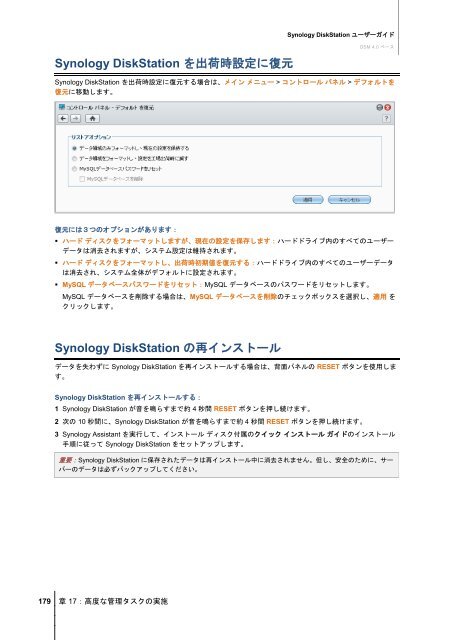Synology DiskStation ユーザーガイド DSM 4.0 ベース
Synology DiskStation ユーザーガイド DSM 4.0 ベース
Synology DiskStation ユーザーガイド DSM 4.0 ベース
Create successful ePaper yourself
Turn your PDF publications into a flip-book with our unique Google optimized e-Paper software.
<strong>Synology</strong> <strong>DiskStation</strong> を出荷時設定に復元<br />
179 章 17:高度な管理タスクの実施<br />
<strong>Synology</strong> <strong>DiskStation</strong> <strong>ユーザーガイド</strong><br />
<strong>DSM</strong> <strong>4.0</strong> <strong>ベース</strong><br />
<strong>Synology</strong> <strong>DiskStation</strong> を出荷時設定に復元する場合は、メイン メニュー > コントロール パネル > デフォルトを<br />
復元に移動します。<br />
復元には3つのオプションがあります:<br />
ハード ディスクをフォーマットしますが、現在の設定を保存します:ハードドライブ内のすべてのユーザー<br />
データは消去されますが、システム設定は維持されます。<br />
ハード ディスクをフォーマットし、出荷時初期値を復元する:ハードドライブ内のすべてのユーザーデータ<br />
は消去され、システム全体がデフォルトに設定されます。<br />
MySQL データ<strong>ベース</strong>パスワードをリセット:MySQL データ<strong>ベース</strong>のパスワードをリセットします。<br />
MySQL データ<strong>ベース</strong>を削除する場合は、MySQL データ<strong>ベース</strong>を削除のチェックボックスを選択し、適用 を<br />
クリックします。<br />
<strong>Synology</strong> <strong>DiskStation</strong> の再インストール<br />
データを失わずに <strong>Synology</strong> <strong>DiskStation</strong> を再インストールする場合は、背面パネルの RESET ボタンを使用しま<br />
す。<br />
<strong>Synology</strong> <strong>DiskStation</strong> を再インストールする:<br />
1 <strong>Synology</strong> <strong>DiskStation</strong> が音を鳴らすまで約 4 秒間 RESET ボタンを押し続けます。<br />
2 次の 10 秒間に、<strong>Synology</strong> <strong>DiskStation</strong> が音を鳴らすまで約 4 秒間 RESET ボタンを押し続けます。<br />
3 <strong>Synology</strong> Assistant を実行して、インストール ディスク付属のクイック インストール ガイドのインストール<br />
手順に従って <strong>Synology</strong> <strong>DiskStation</strong> をセットアップします。<br />
重要:<strong>Synology</strong> <strong>DiskStation</strong> に保存されたデータは再インストール中に消去されません。但し、安全のために、サー<br />
バーのデータは必ずバックアップしてください。